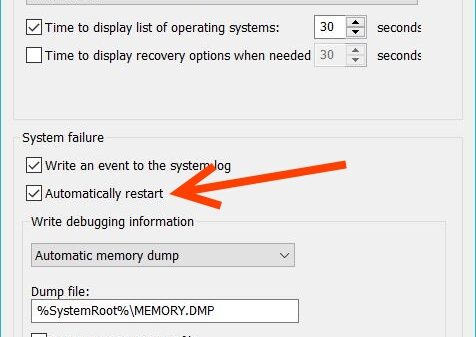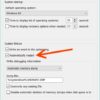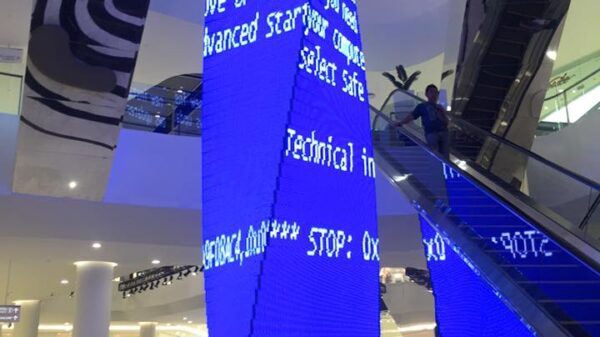Error : IRQL_NOT_LESS_OR_EQUAL (Error Code : Stop 0x0000000A)
ความหมายของ 0xA นั้นหมายความว่า Kernel-mode process หรือไดรเวอร์นั้นไม่สามารถจะเข้าถึงเมโมรีที่จองไว้ได้ อาจเนื่องจากไม่มีสิทธิ์ที่จะเข้าถึง หรือค่าที่เคอร์แนลส่งระดับ IRQL นั้นอยู่สูงเกินไป แต่ Kernel-mode process ที่มีค่า IRQL ต่ำกว่าสามารถเข้าถึงหน่วยความจำนั้นได้ โดยส่วนมาก Stop Message นี้มักจะมาจากการที่ไม่คอมแพตทิเบิลของฮาร์ดแวร์หรือซอฟท์แวร์ที่อยู่ใน เครื่องนั่นเอง
สาเหตุและหนทางแก้ปัญหาที่อาจเป็นไปได้
สาเหตุ นี้อาจเกิดหลังการติดตั้ง device driver, system sevice หรือ Firmware ที่เสียหายหรือไม่สมบูรณ์ หาก Stop Message นั้นแสดงชื่อไดรเวอร์ที่ผิดพลาดมาด้วยให้แก้ไขโดยการยกเลิก หรือ rollback กลับไปใช้ ไดรเวอร์ที่สมบูรณ์ หรือหากยังแก้ไขไม่ได้ อาจจะเป็นที่ไฟล์ที่ใช้ในการติดตั้งไดรเวอร์เกิดเสียหาย เพราะไวรัสก็ได้ ต้องตรวจสอบจุดนี้ด้วย
ข้อผิดพลาดอาจเกิดจากตัวฮาร์ดแวร์ก็ได้ หากเออเรอร์นี้แจ้งประเภทของ Device มา ยกตัวอย่างเช่น กราฟิกการ์ดหรือไดรฟ์ ก็ให้ลองปลดหรือเปลี่ยนอุปกรณ์ที่Error Message แจ้งมาอาจจะช่วยแก้ปัญหาได้
หากปัญหานี้เกิดมาในช่วงที่คุณกำลังติดตั้งเซอร์วิสแพ็ค ของวินโดวส์ สาเหตุอาจ จะมาจากการที่ไม่คอมแพตทิเบิลกันของไดรเวอร์หรือ System Service ที่ได้ติดตั้งไว้ให้ลองถอน Third-party Device ก่อนการติดตั้งเซอร์วิสแพ็ค และเมื่อหลังจากติดตั้งสำเร็จแล้วให้ลองติดต่อไปยังโรงงานผู้ผลิต เพื่อสอบถามหาไดรเวอร์ที่เข้ากันได้อีกที
Error : KMODE_EXCEPTION_NOT_HANDLED (Error Code : 0x0000001E)
ค่า 0x1E เป็นเครื่องบ่งบอกว่าวินโดวส์ เอ็กซ์พีตรวจสอบพบชุดคำสั่งที่ไม่ถูกต้อง หรือไม่อาจระบุได้ ปัญหาที่พบจาก 0x1E นั้นใกล้เคียงกับการเกิดขึ้นของ 0xA อาจจะแตกต่างกันเล็กน้อย ที่ ค่า 0xA เกิดจากการใช้งานผิดพลาดที่หน่วยความจำ แต่ เจ้า 0x1E นั้น เป็นการผิดพลาดจากชุดคำสั่ง
สาเหตุและหนทางแก้ปัญหาที่อาจเป็นไปได้
0x1E โดย ส่วนมากจะปรากฏหลังจากติดตั้งไดรเวอร์ หรือ System sevices ที่ผิดพลาด หรือเกิดจากอุปกรณ์ที่ติดตั้งลงไปใหม่นั้นทำให้เกิดการขัดแย้งหรือแย่งกัน ใช้งานค่าบางอย่าง เช่น หน่วยความจำหรือ IRQ ( memory or IRQ conflicts) ถ้าเออเรอร์นี้ แสดงรายละเอียดของชื่อไดรเวอร์ที่มีปัญหาก็ให้ลองหยุดใช้ หรือ ถอดถอนไดรเวอร์เจ้าตัวที่มีปัญหาออก อาจจะช่วยแก้ปัญหานี้ได้ หรืออาจจะเป็นที่ไฟล์ไดรเวอร์ที่ติดตั้งนั้นเสียหายจากไวรัส เป็นต้น แต่ถ้าเออเรอร์นั้นได้อ้างถึงไฟล์ชื่อ Win32k.sys อาจจะเกิดจากมีการติดตั้งไฟล์ตัวนี้มาแทนที่จากโปรแกรมอื่นๆ วิธีแก้ก็ลองให้พยายามยกเลิก system service นี้ โดยการสตาร์ทวินโดวส์ใน Safe Mode แต่หากยังแก้ไขไม่ได้ คงต้องใช้งาน Recovery Console เพื่อลบไฟล์ System Service ที่สร้างปัญหานั้นทิ้ง
ปัญหานี้ก็อาจจะเกิดมาจากอัพเดตไบออสที่เข้ากันไม่สมบูรณ์ เช่น ไบออสที่เกี่ยวข้องกับการใช้งานพลังงาน (ACPI) ให้ลองแก้ไข โดยการกลับไปใช้ไบออสตัวเก่า หรือหาตัวที่สมบูรณ์กว่านี้
อีกสาเหตุหนึ่ง อาจมาจากพื้นที่ฮาร์ดดิสก์ไม่เพียงพอต่อการติดตั้งโปรแกรมวิธีแก้ง่ายๆ เพียงแต่จัดหา หรือบริหารพื้นที่ให้เพียงพอต่อความต้องการใช้งาน เช่น การลบ Temporary File ทิ้ง (พวกไฟล์นามสกุล .tmp) พวก Internet Cache files, หรือ ไฟล์ต่างๆ ที่ไม่ได้ใช้งาน แล้วก็กลับไปติดตั้งโปรแกรม ที่ต้องการต่อได้ หรืออีกสาเหตุหนึ่ง ปัญหานี้อาจจะเกิดจากการที่หน่วยความจำไม่เพียงพอต่อการใช้งาน เนื่องจากโปรแกรมหรือเซอร์วิสบางตัวนำหน่วยความจำไปใช้งาน แล้วไม่ยอมคืนหน่วยความจำกลับมา ให้คุณใช้ยูทิลิตี้ที่ชื่อว่า Poolmon (Poolmon.exe) มาช่วยเหลือ (อยู่ในไดเรกทอรี SupportToolsของแผ่นติดตั้งวินโดวส์ เอ็กซ์พี) เจ้าตัวนี้สามารถช่วยคุณตรวจสอบว่าโปรแกรมตัวไหนนำหน่วยความจำไปใช้ และไม่ยอมคืนบ้าง เมื่อเจอแล้ว คุณอาจต้องถอนการติดตั้งโปรแกรมนั้นเสีย
Error : NTFS_FILE_SYSTEM (Error Code : 0x00000024)
0x24 บ่งบอกถึงปัญที่เกิดขึ้นจากไฟล์ Ntfs.sys ซึ่งเป็นไดรเวอร์ที่ใช้ในการอนุญาตให้ระบบสามารถอ่านและเขียนระบบไฟล์ซิ สเต็มส์แบบ NTFS ปัญหานี้จะคล้ายกับโค้ด 0x23 ซึ่งมาจากความผิดพลาดในการอ่านหรือเขียนไฟล์ซิสเต็มส์แบบ FAT16 หรือFAT32
สาเหตุและหนทางแก้ปัญหาที่อาจเป็นไปได้
อาจเกิดจากการทำงานผิดพลาดของฮาร์ดแวร์ SCSI หรือ ATA หรือไดรเวอร์ที่เกี่ยวข้องกับอุปกรณ์จำพวกนี้ ทำให้เกิดความผิดพลาดในการอ่านหรือเขียนข้อมูลสู่ดิสก์ไดรฟ์ จากปัญหานี้ถ้าคุณใช้งานฮาร์ดแบบ SCSI ให้ตรวจสอบที่รายละเอียดในส่วนของสายเชื่อมต่อ หรือจุดเชื่อมต่อต่างๆ และลองตรวจสอบที่ Event Viewer เพื่อตรวจหาข้อผิดพลาดที่อาจจะเกี่ยวข้องกับอุปกรณ์ ดังกล่าว
ตรวจสอบให้แน่ใจว่าระบบที่ใช้ในการตรวจสอบระบบของคุ ณ ไม่ว่าจะเป็นระบบ Anti virus หรือระบบแบ็กอัพที่ใช้งาน ทำงานเข้ากันได้อย่างสมบูรณ์กับ วินโดวส์ เอ็กซ์พี หลังจากนั้นให้ลองตรวจสอบกับอุปกรณ์ที่คุณใช้งาน บางชิ้นนั้นจะให้มากับเครื่องมือที่ใช้ในการตรวจสอบความสมบูรณ์ของมันได้ (Diagnostic Tool) หากไม่มีเครื่องมือจำพวกนี้มาให้ เราก็สามารถตรวจสอบได้จากเครื่องมือของวินโดวส์ที่ให้ซึ่งมี 2 วิธีดังนี้ (ควรทำใน Safe mode)
วิธีที่ 1
1. ในช่อง Run ให้พิมพ์คำว่า “cmd”
2. ให้เริ่มต้นใช้งานเครื่องมือ Chkdsk, และใส่พารามิเตอร์เพื่อตรวจสอบความผิดพลาดของไฟล์โดยพิมพ์คำสั่ง ว่า “chkdsk [drive:] /f” (drive: คือชื่อไดรฟ์ที่คุณต้องการตรวจสอบ เช่น C: D: E: หรือ F: เป็นต้น)
ข้อควรระวัง ถ้าคุณไม่ได้ใช้งานระบบ NTFS ไฟล์ที่มีการตั้งชื่อยาวกว่า 8
ตัว อักษร อาจจะเกิดการสูญหายไปจากฮาร์ดดิสก์ได้ หลังจากการตรวจสอบด้วยวิธีนี้
วิธีที่ 2
1. ดับเบิลคลิ้กที่ My computer และเลือกไปที่ฮาร์ดดิสก์ที่ต้องการจะตรวจเช็ค
2. ที่หัวข้อ “File” บนเมนูบาร์ให้เลือกที่ Properties
3. เลือกแท็บที่เขียนว่า Tools
4. ให้เช็คที่ช่องที่เขียนว่า Error-checking box
5. ในหัวข้อเช็ค Check disk options ให้เลือกที่ Scan for and attempt recovery for and sectors หรือ จะเลือกที่automatically fix file system error ด้วยก็ไม่เสียหายนะครับ
อีกสาเหตุหนึ่งอาจจะมาจากปัญหา Nonpage pool memory ในหน่วยความนำในระบบหมดสิ้นอย่างสิ้นเชิง สาเหตุนี้สามารถแก้ได้อย่างง่ายได้ โดยใช้เงินในกระเป๋าคุณไปซื้อแรมมาเพิ่มนั่นเอง
Error : DATA_BUS_EROR (Error Code : 0x0000002E)
0x2E บ่งบอกถึงระบบตรวจสอบหน่วยความจำมีความผิดพลาด ซึ่งอาจจะเกิดมาจากความผิดพลาดในหน่วยความจำ เช่น ส่วนของการตรวจสอบความถูกต้องของข้อมูล (ECC) หน่วยความจำในที่นี้รวมไปถึงหน่วยความจำหลักบนเมนบอร์ด แคช L2 หรือแม้หน่วยความจำในการ์ดแสดงผล ซึ่งจากสาเหตุที่เกิดขึ้นมาในข้างต้นนั้น ทำให้เกิดกันเข้ากันอย่างไม่สมบูรณ์ หรือความผิดพลาดบางอย่างในตัวอุปกรณ์ หรือดีไวซ์ไดรเวอร์นั้นพยายามจะเข้าถึงหน่วยความจำในตำแหน่งที่มีอยู่จริง ก็ทำให้เกิด BOD ได้ 0x2E ก็สามารถเกิดได้จากความเสียหายของฮาร์ดดิสก์อันเกิดจากไวรัสคอมพิวเตอร์ หรือปัญหาอื่นๆ ได้
สาเหตุและหนทางแก้ปัญหาที่อาจเป็นได้
0x2E โดยทั่วๆ ไปจะเกิดจากการผิดปกติ การทำงานคลาดเคลื่อน หรือการพังของอุปกรณ์หน่วยความจำในระบบ เช่น หน่วยความจำปกติ แคช L2 หรือหน่วยความจำในการ์ดแสดงผล ให้ลองเปลี่ยนอุปกรณ์ที่อาจจะเกิดความเสียหายได้ หรือลองถอดออกในกรณีที่ไม่มีของให้เปลี่ยน แล้วลองหาเครื่องมือที่เอาไว้ ตรวจสอบความถูกต้องของอุปกรณ์ดังกล่าว ( Diagnostics tool) ที่มาจากโรงงานผู้ผลิต เพื่อดูว่ามีส่วนไหนเสียหายหรือไม่
0x2E สามารถจะเกิดขึ้นหลังจากการที่คุณติดตั้งดีไวซ์ไดรเวอร์ที่มีความเสียหาย ถ้าเออเรอร์นั้นแสดงรายละเอียดของไฟล์หรือชื่อของส่วนที่ทำให้เกิดข้อผิด พลาด ก็ให้แก้ไขด้วยวิธีเดิมๆ ในข้างต้น คือยกเลิกการใช้งาน หรือถอดถอนทิ้งหรือถอยกลับไปใช้ไดรเวอร์ในรุ่นที่ยังใช้งานได้ดีอยู่ และให้ลองเข้าไปดูในเว็บไซต์ของบริษัทผู้ผลิตเพื่อดูรายระเอียดดีไวซ์ได รเวอร์ที่เข้ากันได้สมบูรณ์กับระบบ
อีกสาเหตุหนึ่งที่ไม่น่าเชื่อ แต่ก็เป็นไปได้ ก็คือเกิดจากคราบสกปรกที่เกาะอยู่ตามผิวของอุปกรณ์ที่เมนบอร์ด ถ้าหากตรวจสอบและทำความสะอาดแล้วยังมีปัญหาอยู่แนะนำให้ส่งเครมครับ
Error : NO_MORE_SYSTEM_PTES (Error Code : Stop 0x0000003F)
0x3F อาจเกิดขึ้นจาก Page Table Entries (PTE) ของระบบเกิดการทำงานผิดพลาด หรือ ไม่ปะติดปะต่อกันเมื่อระบบทำงานประมวลผลชุดคำสั่งที่มีการใช้ตัวเลขจำนวนมา กกในการประมวลผล
หรือ อาจเกิดจำดีไวซ์ไดรเวอร์ ที่ติดตั้งนั้นไม่สามารถบริหารหน่วยความจำได้อย่างมีประสิทธิภาพได้
หรือ อาจเกิดจากโปรแกรมบางตัวจัดสรรหน่วยความจำที่เคอร์แนลต้องการใช้งานไม่ถูก ต้อง
สาเหตุและหนทางแก้ปัญหาที่อาจเป็นไปได้
0x3F สามารถเกิดขึ้นหลังจากที่คุณติดตั้งไดรเวอร์ที่ไม่สมบูรณ์ ถ้าเออเรอร์นั้นแสดงรายละเอียดของไฟล์หรือชื่อของส่วนที่ทำให้เกิดข้อผิด พลาด ก็ให้แก้ไขด้วยวิธีเดิมๆ ในข้างต้น คือการยกเลิกการใช้งาน หรือกลับไปใช้ไดรเวอร์ตัวเก่า เป็นต้น จริงๆ แล้ว PTEs นั้นอาจจะเหลืออีกเพียบ แต่เออเรอร์นี้ก็อาจจะเกิดขึ้นได้อีก เพราะว่าขนาดของ contiguous memory block ที่ไดรเวอร์ หรือ หน่วยความจำต้องใช้งานไม่เพียงพอ วิธีแก้ลองอัพเดตไดรเวอร์ตัวใหม่ที่สมบูรณ์ หรือโปรแกรมเวอร์ชันใหม่ๆ และให้ลองตรวจสอบจากเอกสารติดตั้งโปรแกรมดังกล่าวด้วย เกี่ยวกับ Minimum system reqirements ว่าต้องการเท่าใด
อีกสาเหตุที่อาจจะเป็นไปได้ก็น่าจะมาจากการที่มีความต้องการใช้งาน PTEs มากเกินค่าที่กำหนดไว้ วิธีแก้ไขก็ต้องปรับเปลี่ยนให้อยู่ในสภาพแวดล้อมแบบเซิร์ฟเวอร์ ซึ่งในวินโดวส์ เอ็กซ์พีโปรเฟสชันแนลนั้นมีเครื่องมือที่จะให้เราสามารถขยายค่าของ PTEs ได้ตามต้องการ
ข้อควรระวัง
อย่าแก้ไขค่ารีจิสเตอร์เอง หากคุณไม่มีความรู้เพียงพอ เพราะค่ารีจิสเตอร์นั้นอยู่นอกเหนือการป้องกันขั้นพื้นฐานของระบบ ซึ่งหากแก้ไขผิดพลาดอาจจะทำให้เกิดความเสียหายต่อระบบของท่านได้ ซึ่งรวมถึงการติดตั้งระบบปฏิบัติการใหม่ แต่ถ้าหากจำเป็นต้องแก้ไขจริงๆ แนะนำให้แบ็กอัพรีจิสเตอร์ไว้ก่อนดีกว่านะครับ
ขั้นตอนในการแก้ไขค่า PTEs ในรีจิสทรีทำได้ดังนี้
1. ในช่อง RUN ให้พิมพ์คำว่า “regdit”
2. ใน regedit ให้มองหา sub key ที่มีชื่อว่า HKEY_LOCAL_MACHINESYSTEMCurrentControlSetControlSession ManagerMemory Management
3. ดับเบิ้ลคลิกที่ PagedPoolSize และ SystemPages เพื่อดูค่าที่เคยตั้งไว้
4. ถ้าค่าของ PagedPoolSize ไม่เท่ากับศูนย์ ให้ตั้งค่าให้เป็น 0
5. ถ้าค่าของ SystemPages ไม่เท่ากับศูนย์ ให้ใส่ค่า 4000 สำหรับระบบที่มีหน่วยความจำ 128 เมกะไบต์ (หรือน้อยกว่า) และค่า 110000 สำหรับระบบที่มีหน่วยความจำมากกว่า 128 เมกะไบต์ขึ้นไป
6. ปิดโปรแกรมและรีบูตเครื่องใหม่